Come allegare un file in Outlook 2013
L'email è un modo semplice ed efficace per comunicare con altre persone. Molte persone hanno un indirizzo e-mail e il messaggio può essere letto a loro piacimento. Ma a volte potresti voler condividere un documento o un'immagine con quella persona insieme al messaggio nella tua e-mail. Ciò è possibile in Outlook 2013 con l'uso di qualcosa chiamato allegato. Un allegato viene inviato insieme al messaggio e-mail e può essere aperto dal destinatario del messaggio sul proprio computer.
Allegare file a un'e-mail in Outlook 2013
Dovrai conoscere la posizione del file che desideri allegare alla tua e-mail per eseguire i passaggi descritti di seguito. Inoltre, tieni presente che molti provider di posta elettronica hanno limitazioni sulla dimensione dei file che puoi allegare ai tuoi messaggi di posta elettronica. È una buona idea provare a mantenere gli allegati a un massimo di 5 MB, ma alcuni provider consentiranno allegati più grandi. Se stai provando a inviare un file più grande e non sta attraversando, allora è una buona idea contattare il tuo provider di posta elettronica e scoprire la dimensione massima del file consentita.
Passaggio 1: avviare Outlook 2013.
Passaggio 2: fare clic sulla scheda Home nella parte superiore della finestra, quindi fare clic sul pulsante Nuova e-mail nella sezione Nuova della barra multifunzione nella parte superiore della finestra.

Passaggio 3: fare clic sul pulsante Allega file nella sezione Includi della barra multifunzione nella parte superiore della finestra.
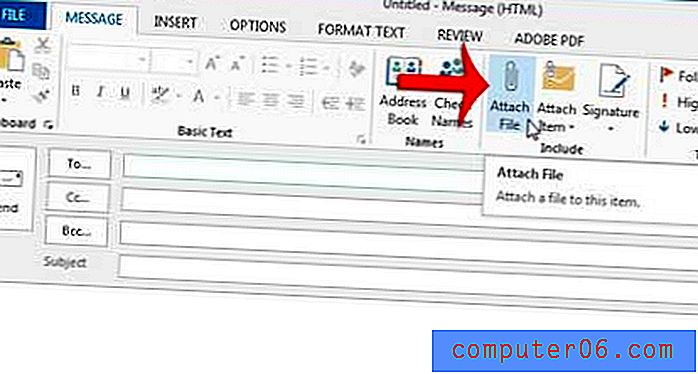
Passaggio 4: individuare il file che si desidera allegare all'e-mail, fare clic una volta per selezionarlo, quindi fare clic sul pulsante Inserisci nella parte inferiore della finestra.
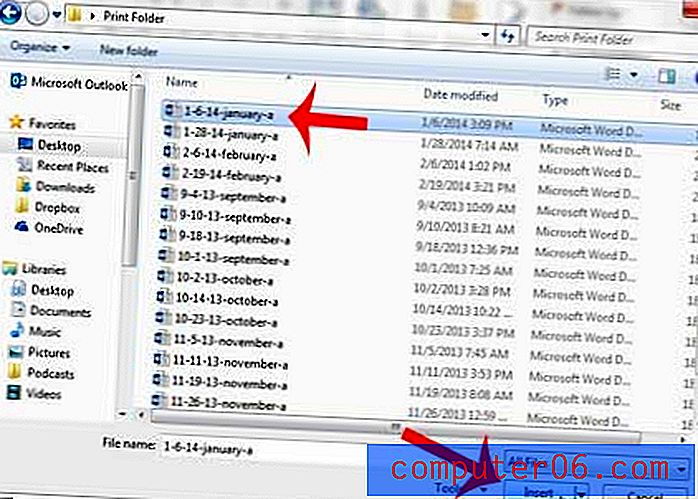
Passaggio 5: inserisci l'indirizzo del destinatario nel campo A, inserisci l'oggetto del messaggio nel campo Oggetto, quindi inserisci il tuo messaggio di posta elettronica nel corpo dell'email. Si noti che l'allegato viene visualizzato in un campo allegato . Fai clic sul pulsante Invia quando tutto è finito e pronto per partire.
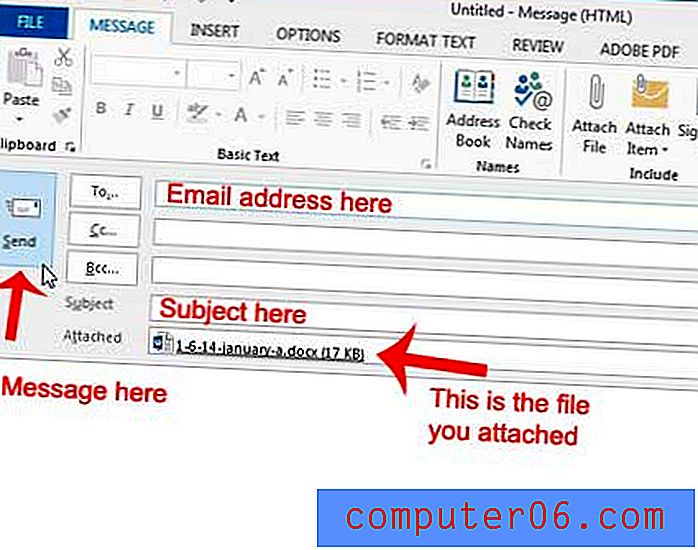
Se stai cercando un'email con un allegato in Outlook 2013, leggi questo articolo per sapere come filtrare i risultati di ricerca di Outlook 2013 per visualizzare solo i messaggi di posta elettronica che contengono allegati.



